随着科技的不断发展,华为手机手势操作成为了越来越多用户的选择,通过设置华为手机手势,使用户可以更加便捷地操作手机,提高了手机的使用体验。对于一些新用户来说,如何设置华为手机手势可能会有些困惑。在本文中我们将介绍华为手机手势的设置方法和操作技巧,帮助用户更好地利用华为手机的功能。
华为手机手势操作技巧
操作方法:
1.打开手机桌面。点击“设置”图标。
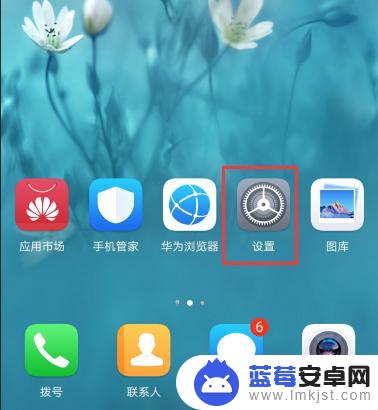
2.找到页面最下方的“系统”点击进去。
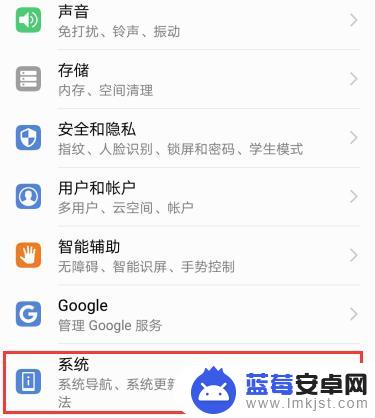
3.进入系统界面,再点击“系统导航”。
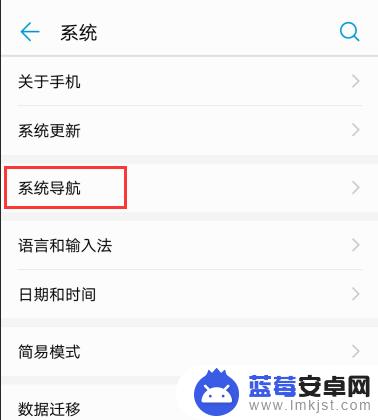
4.选择第一项“手势导航”,右边的小圆圈点中。
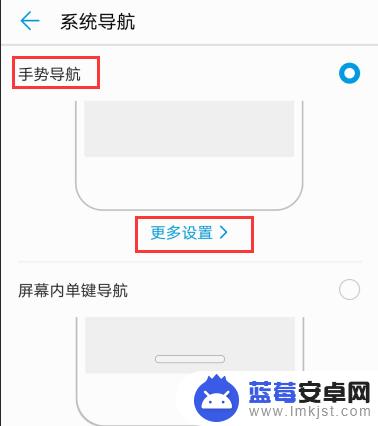
5.如果一开始不熟悉手势的具体操作,点击“更多设置”会有说明。比如返回:从屏幕左边缘或右边缘向内滑动。
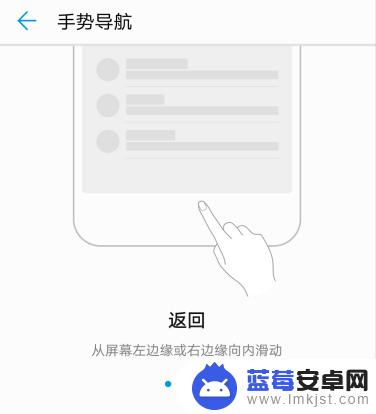
6.桌面:从屏幕底部边缘上滑。
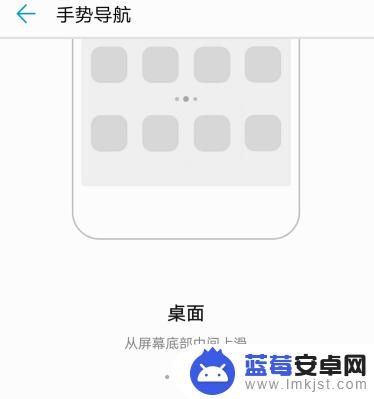
7.多任务:从屏幕底部中间上滑并停顿。
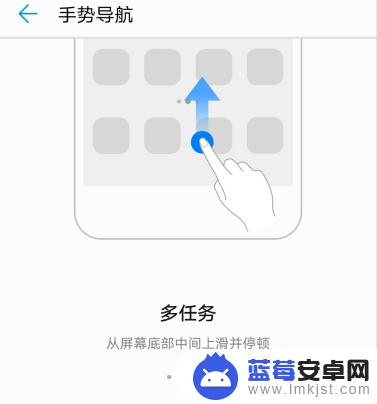
8.语音助手和智慧视觉:从屏幕底部左侧或右侧上滑。
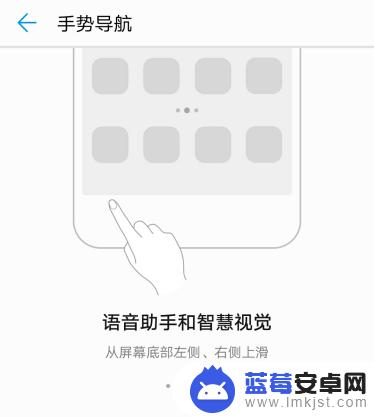
以上就是华为手机手势提示怎么设置的全部内容,如果有遇到这种情况,那么你就可以根据小编的操作来进行解决,非常的简单快速,一步到位。












